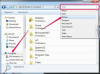Težave DHCP so pogoste in jih je enostavno odpraviti.
Zasluga slike: curtis_creative/iStock/Getty Images
Čeprav je redko, ima DHCP lahko napake v konfiguraciji, združljivosti in APIPA. Vendar ima DHCP, tako kot mnoge druge stvari, dve plati in vsaka ima lahko težave. Zato bo morda potrebno nekaj časa za odpravljanje težav, da ugotovite in nato odpravite težavo. Spodaj sta dva postopka po korakih, ki vam pomagata popraviti napake DHCP: enega za težave s strežnikom DHCP in enega za težave odjemalca DHCP.
Težave s strežnikom DHCP
Korak 1
Če lahko strežnik DHCP komunicira z omrežnimi odjemalci, preverite, ali je naslov IP strežnika DHCP veljaven v okviru obsega naslova IP, konfiguriranega na strežniku. Ne pozabite, da mora biti strežniku DHCP dodeljen statični naslov iz naslova.
Video dneva
2. korak
Če strežnik DHCP ne konfigurira odjemalcev, s katerimi lahko komunicira, preverite, ali je strežnik DHCP pooblaščen v imeniku Active Directory in da se storitev strežnika DHCP izvaja na strežniku DHCP.
3. korak
Težave DHCP se lahko pojavijo tudi v omrežjih, ki niso Windows, ki vključujejo več strežnikov DHCP, še posebej, če imajo prekrivajoče se obsege naslovov IP. Tudi če menite, da je v omrežju samo en strežnik DHCP, lahko napačen strežnik (kar pomeni nenamerno nastavitev na omrežni napravi, ki je aktivirala DHCP) izdaja nasprotujoče si naslove. V tem primeru je rešitev izslediti lažni strežnik in onemogočiti njegove strežniške storitve DHCP.
4. korak
Manj pogosta težava je konflikt naslovov IP med odjemalci DHCP. Kako je to mogoče? Če je odjemalec dodan v omrežje in mu je dodeljen statični naslov IP, odjemalec morda ne bo zahteval DHCP konfiguracija in njen ročno dodeljen naslov IP lahko podvojita dinamični naslov, dodeljen drugemu stranko.
Težave z odjemalcem DHCP
Korak 1
Če strežnik DHCP odjemalca DHCP ne konfigurira z omrežnim naslovom, je težava morda v tem, da vozlišči ne moreta komunicirati. Če želite ugotoviti, ali je to težava, odprite okno ukaznega poziva in uporabite ukaz "ping" na naslovu IP strežnika DHCP. Če so komunikacije preverjene, je težava drugje, če pa ping ne kaže povezave, najprej odpravite to težavo.
2. korak
Morda je najpogostejša težava, povezana s DHCP, ko odjemalec ne uspe pridobiti naslova IP od strežnika DHCP. V tem primeru se odjemalec privzeto nastavi na naslov samodejnega zasebnega naslova IP (APIPA), ki ima v prvih dveh oktetih vrednosti 169.254.
Če želite odpraviti to težavo: (1.) Odprite okno ukaznega poziva (2.) Vnesite ukaz "IPCONFIG /ALL" za prikaz naslova IP odjemalca (3.) Preverite, ali dodeljeni naslov IP je nastavljen na naslov APIPA (4.) Znova zaženite odjemalca, tako da se strežniku pošlje zahteva DHCP (5.) Preverite odjemalčev IP naslov. Če ima odjemalec še vedno naslov APIPA, je težava verjetno povezana s strojno opremo.
3. korak
Če ima odjemalec po ponovnem zagonu še naprej naslov APIPA, preverite, ali strežnik DHCP ni izčrpal obsega naslovov IP v svojem obsegu. Če je tako, prilagodite obseg naslova IP, da zagotovite dodatno rast omrežja, kot je primerno.
4. korak
Če ima odjemalec po ponovnem zagonu še naprej naslov APIPA in težava ni drugje, je verjetno težava z odjemalčevim omrežnim vmesnikom ali omrežno kartico (NIC). Omrežna kartica ima lahko napačen gonilnik ali pa je sam adapter pokvarjen. Rešitev za to težavo je, da preverite, ali je za omrežno kartico nameščen ustrezen gonilnik naprave, ali izklopite omrežno kartico z enotami, ki so znano dobre.
Stvari, ki jih boste potrebovali
Skrbniška dovoljenja
Obseg naslovov DHCP IP
Ukazni poziv Windows
Nasvet
Preden začnete odpravljati težave odjemalca DHCP, ugotovite, ali so težave lokalne za enega ali morda nekaj odjemalcev v omrežju ali pa so težave v celotnem omrežju. Če ima samo ena ali nekaj odjemalcev težave, so težave verjetno lokalne za vsakega neuspešnega odjemalca. Vendar pa okvara DHCP v celotnem omrežju kaže na težave v računalniku ali usmerjevalniku, ki deluje kot strežnik DHCP.